Natočili ste niekedy video a vyšlo vám to bokom? Možno ste držali svoj iPhone šikmo a trochu sa zamotalo, ktorá cesta je hore? Alebo ste možno začali fotografovať na výšku a rýchlo ste to upravili na šírku, ale potom celé video skončí bokom? Potom musíte vedieť, ako otáčať video a uviesť veci na správnu mieru. Dobrá novinka je, že je to jednoduché.
Ako funguje striedanie videa
Pri snímaní videa alebo fotografií na iPhone neexistuje žiadny skutočný rozdiel medzi portrétom a krajinou. Fotoaparát len zachytí, čo je pred ním, a nastaví značku, ktorá vám povie, ako ste držali telefón pri jeho zachytení. Potom zobrazí fotografie (alebo video) v závislosti od tejto značky. Ak chcete zmeniť orientáciu videa alebo fotografie, nevyžaduje to, aby bolo video znova uložené alebo inak zmenené. Stačí povedať aplikácii Fotky, aby ju zobrazovala inak.
V prípade statických a živých fotografií je to integrované do nástrojov na úpravu v aplikácii Fotky. Na video však potrebujete aplikáciu tretej strany, aby to urobila za vás.
Otočenie a prevrátenie videa (alias. RotateNFlip) je aplikácia, ktorá robí práve to - otáča a prevracia videá z vášho zariadenia iPhone a iPad. Je to zadarmo a nákup orezania videa v aplikácii je 1 dolár. V obchode App Store je veľa aplikácií na otáčanie videa, ale väčšina z nich je nevyžiadaná pošta. Dôvod, prečo som si ich vybral, je, že má rozšírenie, ktoré vám umožňuje otáčať videoklip priamo v aplikácii Fotky.
Ako otočiť video v aplikácii iPhone Photos

Foto: Charlie Sorrel/Cult of Mac
Pri prvom použití funkcie Otočenie videa a Prevrátiť budete musieť povoliť jeho rozšírenie na úpravu. Potom bude pre vás zakaždým pripravený.
Najprv otvorte aplikáciu Fotky a vyhľadajte video, ktoré chcete otočiť. Všetky svoje videá nájdete zhromaždené v Priečinok s videami. Potom klepnite na Upraviť tlačidlo. Možno budete musieť počkať na stiahnutie klipu z vašej knižnice fotografií iCloud.
Potom klepnite na ikonu troch elipsy (tri bodky v kruhu). Teraz musíme povoliť rozšírenie RotateNFlip. Urobte to klepnutím na Viac tlačidlo a prepínanie prepínača vedľa ikony RotateNFlip.
V budúcnosti budete musieť rozšírenie otvoriť iba klepnutím na tri bodky a potom klepnutím na tlačidlo RotateNFlip.
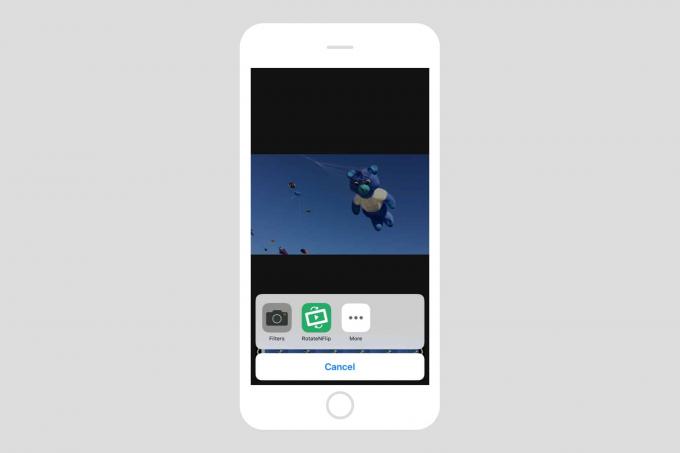
Foto: Charlie Sorrel/Cult of Mac
Potom klepnite na ikonu RotateNFlip a video môžete otáčať a otáčať, ako sa vám páči. Keď skončíte, klepnite na hotový, a rotácia sa uloží. Aplikácia hovorí, že „exportuje“, ale v skutočnosti sa neuloží žiadny nový klip1.
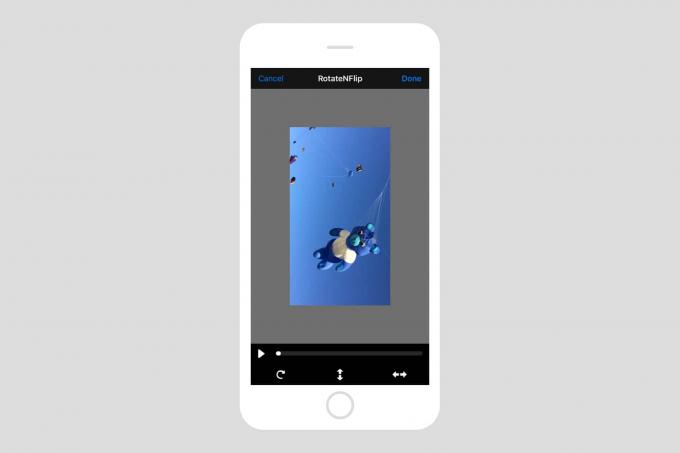 Otočené!
Otočené!
A hotovo Zvrátenie postupu je však ešte jednoduchšie.
Ako zrušiť otočenie videoklipu na zariadení iPhone
Pretože RotateNFlip používa štandardné rozšírenie úprav fotografií pre iOS, môžete sa kedykoľvek vrátiť k svojmu pôvodnému klipu. Stačí nájsť video, klepnúť na Upraviť ako predtým, a potom si vyberte Prejsť späť. Budete upozornení, že prídete o všetky úpravy, takže pokračujte a potvrďte svoj zámer. Vaše video sa vráti k stavu, v ktorom ste si s ním začali pohrávať.
cena: Zadarmo k nákupom v aplikácii
Stiahnuť ▼: Otočenie a prevrátenie videa z App Store (iOS)
- Ak na otáčanie použijete skutočnú aplikáciu, uloží sa nový klip, ktorý bude mať za následok duplikát. ↩

